Gebruikt u de iSpring Free Cam of de gratis proefversie van iSpring Cam Pro? Kan niet beslissen of je de moet kopen iSpring-schermrecorder?
iSpring brengt Gratis Cam en de betaalde versie, iSpringCam Pro om gebruikers te helpen het computerscherm op te nemen, opnamen te bewerken en vastgelegde bestanden eenvoudig te delen met videoplatforms zoals YouTube. Met iSpring-schermrecorder kunt u video vastleggen op volledig scherm, een toepassingsvenster en een aangepaste regio. Het biedt een eenvoudige manier om een scherm op te nemen, vastgelegde video te bewerken en te delen.
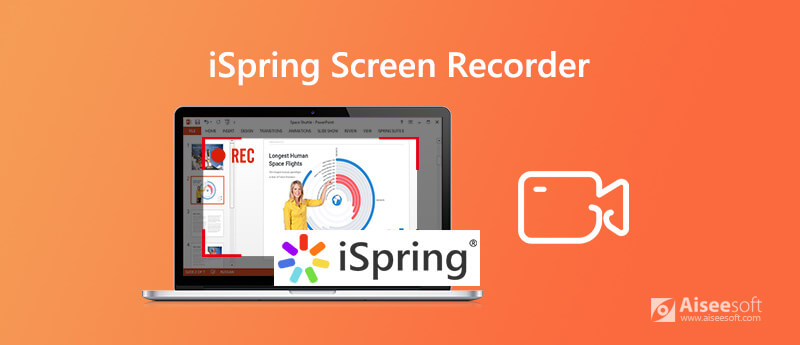
U mag iSpring Free Cam of Cam Pro gratis gebruiken met enkele functielimieten. De betaalde versie van de iSpring-schermrecorder kost $ 227 / jaar, vrij duur. Om u te helpen meer te weten te komen over de iSpring schermrecorders, geven we u hier een relatief gedetailleerd overzicht van. Je kunt gemakkelijk beslissen of je ervoor moet betalen na het lezen van de iSpring schermrecorder review.
iSpring gratis cam is een gratis tool voor schermopname waarmee je screencasts kunt maken, opnames kunt bewerken en vastgelegde video rechtstreeks naar YouTube kunt uploaden. Als gratis schermrecorder plaatst iSpring Free Cam geen watermerk op uw opnamebestanden. Bovendien is er geen tijdslimiet voor de video-opname.
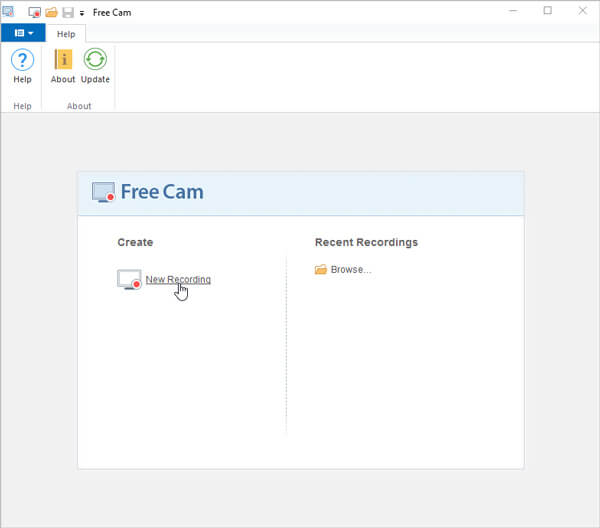
Zoals hierboven vermeld, kunt u met deze gratis iSpring-schermrecorder een opname maken van het volledige computerscherm, een geselecteerd gebied of een actief venster. Bovendien kunt u met uw microfoon een voice-over opnemen en geluid van systeemaudio vastleggen. Na de schermopname kunt u de vastgelegde video vrij inkorten en de overbodige delen verwijderen. iSpring Free Cam heeft ook de mogelijkheid om achtergrondgeluiden te verwijderen en de vastgelegde audio te verbeteren. Je moet toegeven dat Free Cam een soort allesomvattende video- en audiorecorder is.
Met een schone en intuïtieve interface kan deze gratis iSpring-schermrecorder u een geweldige schermopname-ervaring geven. Waar u zich zorgen over moet maken, is dat iSpring Free Cam alleen WMV-video kan uitvoeren en dat het alleen werkt met een Windows-systeem.
iSpringCam Pro is de betaalde versie van Free Cam. In vergelijking met Free Cam heeft het meer schermopname- en bewerkingsfuncties. Naast de standaard schermopname, kunt u met Cam Pro ook webcam opnemen met hoge kwaliteit. Bovendien kunt u er annotaties en sneltoetshints aan toevoegen. Na het opnemen kunt u de opname uitvoeren als een MP4-bestand.
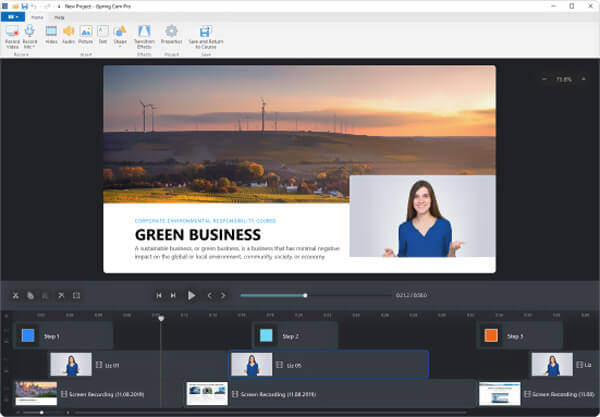
iSpring Cam Pro kan u een hogere video-opnamekwaliteit bieden. Het kan u helpen een scherm tot 1080p vast te leggen. Met de gratis iSpring-schermrecorder kunt u alleen 760p-video opnemen. Bovendien kan Cam Pro een afzonderlijke voice-over vastleggen, een video-/audioclip of tekst aan de opname toevoegen, effecten aanpassen en delen naar LMS/cloud, enzovoort. U moet $ 227 / jaar betalen voor de Pro-versie.
Bent u bereid $ 227 / jaar te betalen voor de extra functies van de iSpring-schermrecorder? U kunt zelfs de 3 beste iSpring Screen Recorder-alternatieven hieronder bekijken en vervolgens uw beslissing nemen.
Aiseesoft schermrecorder is een bekende en gebruiksvriendelijke video-audio-opnametool waarmee u activiteiten van hoge kwaliteit op uw computer kunt opnemen. Het heeft de mogelijkheid om video van hoge kwaliteit vast te leggen, zelfs tot 4K. Wat nog belangrijker is, de geavanceerde acceleratietechnologie garandeert dat je soepel video kunt opnemen met een laag CPU-gebruik.

172,896 Downloads
Schermrecorder - Beste iSpring Cam Pro-alternatief
100% veilig. Geen advertenties.
100% veilig. Geen advertenties.
ShareX is een open-source en advertentievrije videorecorder. Het kan een geweldig alternatief voor een iSpring-schermrecorder zijn om u te helpen bij het vastleggen van het computerscherm. Het biedt u sneltoetsen om het opnameproces beter te controleren. Hiermee kunt u ook een video-/muziekclip of afbeelding toevoegen aan de vastgelegde video. Maar ShareX kan een gameplay-opnamebestand van lage kwaliteit uitvoeren. Het biedt niet de webcam-opname- en bewerkingsfuncties.
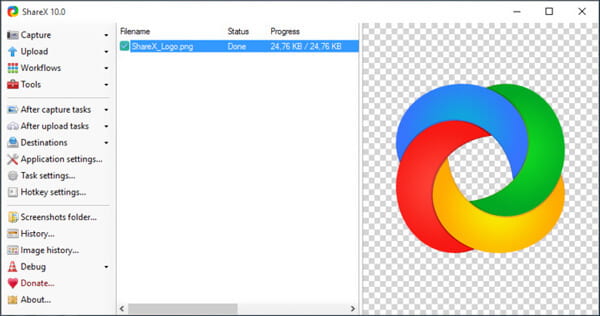
CamStudio is een andere populaire videorecorder waarmee u online video's, video-/audiogesprekken, online vergaderingen en andere activiteiten op uw computer kunt opnemen. Het opnamebestand wordt standaard in AVI-indeling opgeslagen. Dit alternatief voor iSpring-schermrecorder is ontworpen met een ingebouwde SWF Producer die vastgelegde AVI-video gemakkelijk kan omzetten in Streaming Flash-video's. Met CamStudio kunt u ook een screen-in-screen video maken. Veel gebruikers klagen echter over het probleem met het niet opnemen van audio van de CamStudio Screen Recorder.
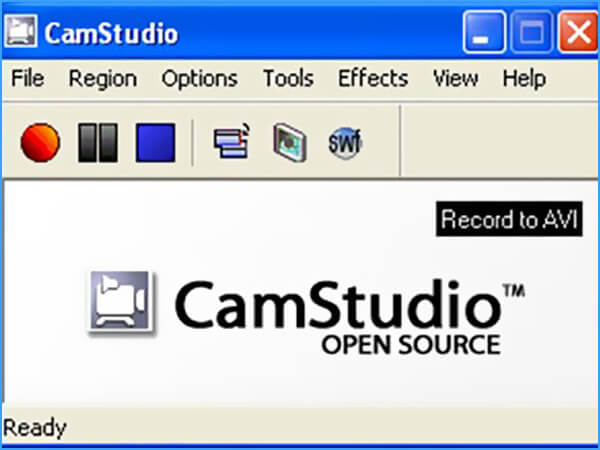
Vraag 1. Is iSpring-schermrecorder gratis?
Vraag 2. Werkt de iSpring-schermrecorder op Mac?
Ofwel iSpring Free Cam of Cam Pro heeft een Mac-versie. U kunt de iSpring-schermrecorder alleen gebruiken op een Windows-computer.
Vraag 3. Hoe voeg ik een iSpring toe aan PowerPoint?
Om een iSpring-bestand aan PowerPoint toe te voegen, moet u op "Bestand" in uw PowerPoint-software klikken en vervolgens "Opties" kiezen. Wanneer u het venster Opties opent, kunt u klikken op het tabblad "Add-ins" in de zijbalk. Tijdens deze stap moet u de "iSpring-invoegtoepassing" inschakelen in de lijst met "Uitgeschakelde" items. Daarna kunt u uw PowerPoint opnieuw opstarten en vervolgens iSpring eraan toevoegen.
Na het lezen van dit bericht, kunt u meer leren over de iSpring-schermrecorder, inclusief iSpring Free Cam en Cam Pro. Bovendien maken we een lijst met 3 beste iSpring-schermrecorder-alternatieven waaruit u kunt kiezen. U kunt uw voorkeur kiezen en een gratis proefperiode hebben. Laat ons een bericht achter als u nog vragen heeft.
Schermrecorder-software
Camtasia Schermrecorder Ispring Schermrecorder Elke videorecorder OBS-schermopname IceCream-schermrecorder HD-schermrecorder Schermrecorder zonder vertraging Windows Stappenrecorder Actie Screen Recorder Schermrecorder met Facecam Adobe Schermrecorder Muis- en toetsenbordrecorders Open source schermrecorder MP4-schermrecorder Mediasite-desktoprecorder Gratis AVI-recorder WMV-recorder FLV-recorder MKV-recorder MOV-recorder WEBM-recorder MXF-recorder XviD-recorder MPEG-recorder
Aiseesoft Screen Recorder is de beste schermopnamesoftware om alle activiteiten vast te leggen, zoals online video's, webcamgesprekken, games op Windows / Mac.
100% veilig. Geen advertenties.
100% veilig. Geen advertenties.